02 - MFD Testbildschirme

Voreingestellte Testbildschirme
Die acht voreingestellten Testbildschirme ermöglichen dem Benutzer, acht individuelle Testprofile einzustellen, auf die beim Testen eines Fahrzeugs einfach direkt zugegriffen werden kann. Auf dem Bildschirm wird der Test angezeigt, der gerade durchgeführt wird. Nach Abschluss eines jeden Tests, werden Zeit und Strecke des Tests angezeigt und auf dem Thermodrucker ausgedruckt, wenn angeschlossen. Die Testergebnisse werden auch über den CAN-Bus ausgegeben.
Wenn Sie zu einem neuen Test gehen, werden kurzfristig der Name sowie die Start- und Abschlussbedingungen des Tests angezeigt. Anschließend zeigt der Bildschirm die drei Parameter Geschwindigkeit, Zeit und Entfernung an.
Setup der voreingestellten Tests
Drücken Sie in einem beliebigen der acht voreingestellten Testbildschirme auf OK, um den Setup-Bildschirm für die voreingestellten Tests aufzurufen.
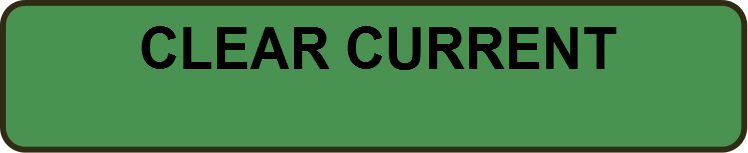 |
Drücken Sie auf OK, um die aktuellen Ergebnisse für diesen voreingestellten Test zu löschen. |
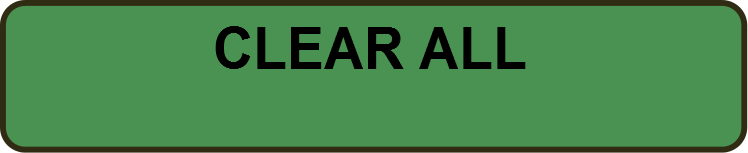 |
Drücken Sie auf OK, um die Ergebnisse aller voreingestellten Tests zu löschen. |
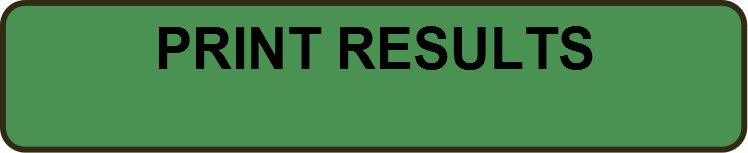 |
Drücken Sie auf OK, um alle Ergebnisse aller voreingestellten Tests auf einem am seriellen Port des MFD angeschlossenen Thermodrucker auszudrucken. |
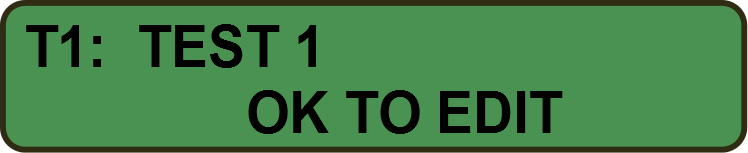 |
Drücken Sie auf OK, um die allgemeinen Bildschirme für die voreingestellten Tests zu öffnen. |
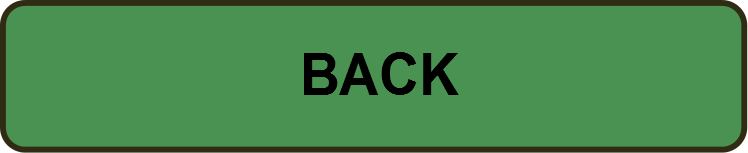 |
Drücken Sie auf OK, um zum Hauptmenü zurückzukehren. |
Wenn das Setup-Menü über einen beliebigen voreingestellten Test geöffnet wird, wird das allgemeine Setup-Menü geöffnet, über das die einzelnen voreingestellten Tests konfiguriert werden können. Die Nummern der voreingestellten Tests werden auf dem Bildschirm angezeigt. Gehen Sie mit den Pfeiltasten zu dem voreingestellten Bildschirm, den Sie bearbeiten möchten, und drücken Sie dann auf OK, um die Testdetails zu bearbeiten.
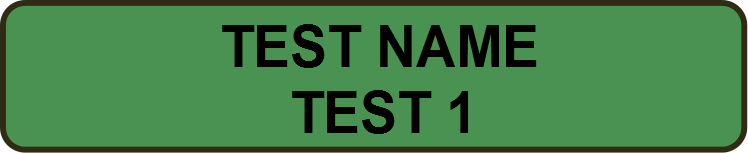 |
Gehen Sie mit der linken und rechten Pfeiltaste durch die alphanumerische Liste, drücken Sie dann zum Bestätigen auf OK, um mit dem nächsten Zeichen fortzufahren. |
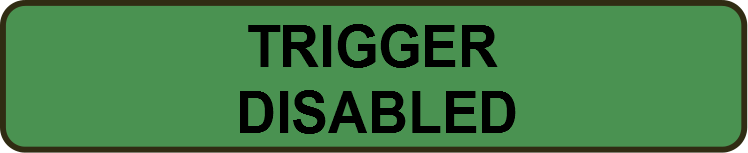 |
Drücken Sie zum Wählen zwischen ENABLED (aktiviert) und DISABLED (deaktiviert) auf OK. Wenn EABLED aktiviert ist, starten alle Tests mit einem Bremstriggerevent. |
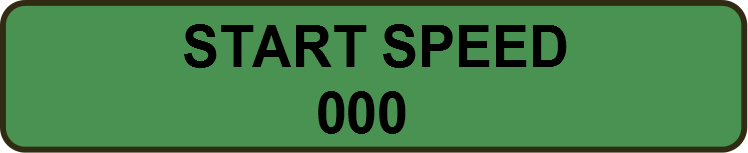 |
Drücken Sie auf OK, um die Startgeschwindigkeit für den Test zu bearbeiten. |
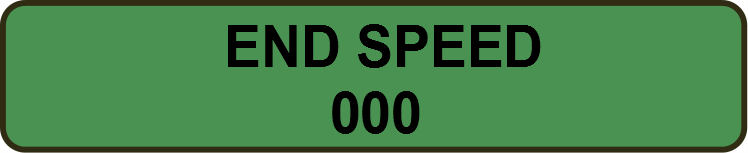 |
Drücken Sie auf OK, um die Endgeschwindigkeit für den Test zu bearbeiten. |
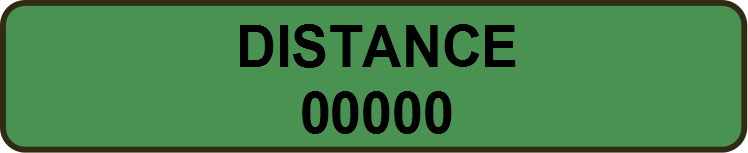 |
Drücken Sie auf OK, um die Entfernung über die der Test gemessen werden soll, zu bestätigen. |
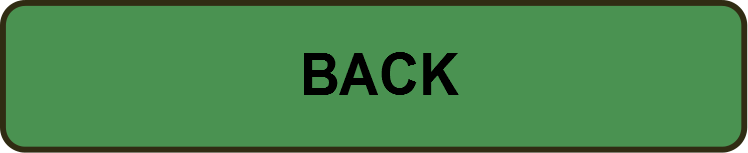 |
Drücken Sie auf OK, um zum Hauptmenü zurückzukehren. |
